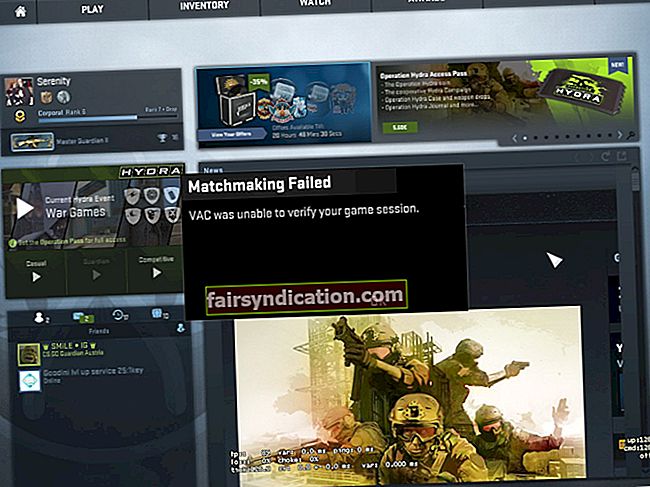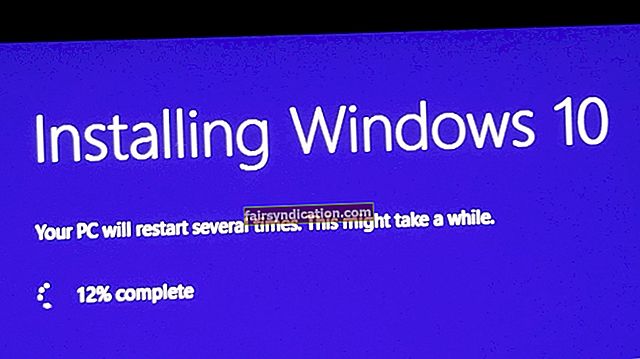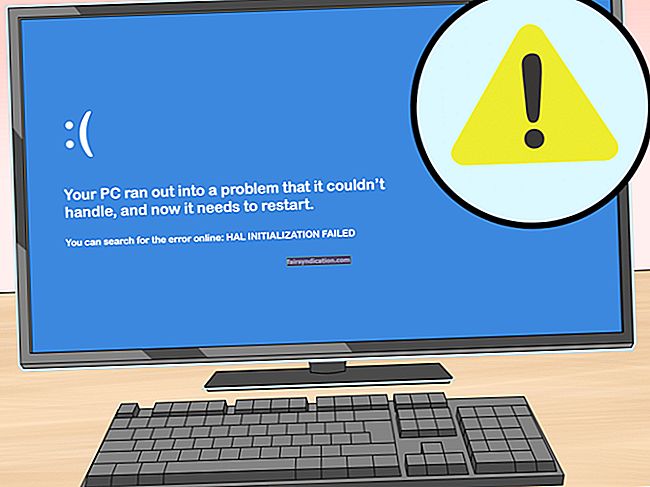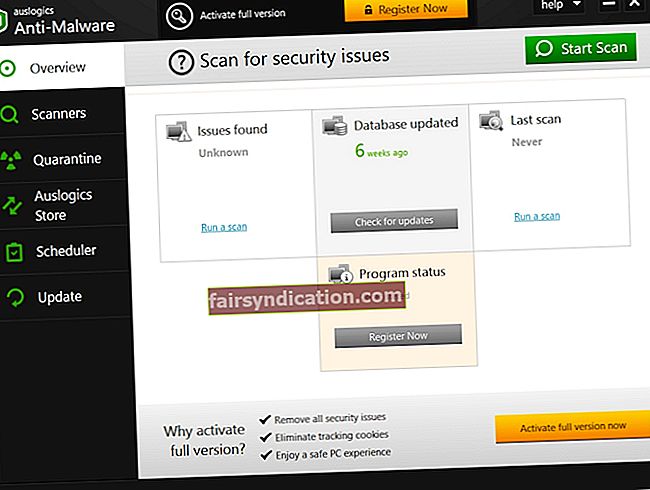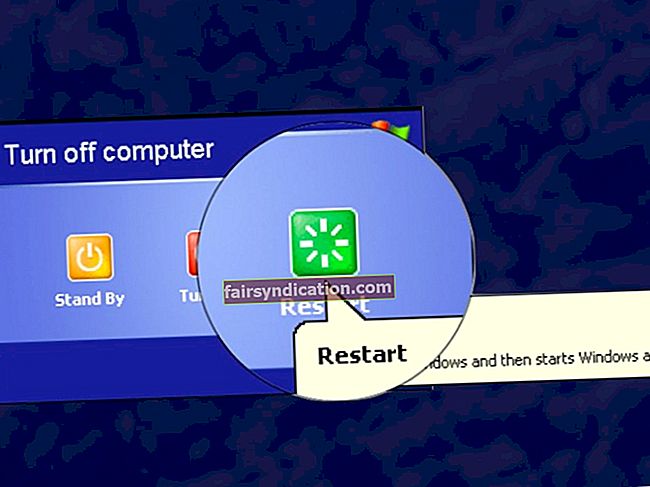依赖技术的人的宠儿之一就是一台超慢的计算机。当PC的性能比平时差时,您是否检查任务管理器?毕竟,此工具使您可以查看正在减慢计算机速度的各项。也许,您已经看到Modern Setup Host导致CPU使用率过高。
想要了解该程序正在占用您的磁盘空间是很自然的。如果您是这种情况,那么您会很高兴找到这篇文章的。在这里,我们将讨论您需要了解的有关Modern Setup Host的所有信息。此外,我们将教您如何解决与之相关的常见问题。
Windows 10中的什么是Modern Setup Host?
当您查看C:$ Windows.BTSources文件夹时,您将看到Modern Setup Host可执行文件。它是一个自解压的存档和安装程序。在某些情况下,如果它运行Windows Beta系统版本(Windows Technical Preview),它将显示在您的计算机上。当系统检测到或安装更新时,Modern Setup Host将在后台运行。它还在运行用于将PC升级到Windows 10的安装文件中起着重要作用。
与其他Windows组件一样,Modern Setup Host也有很多类似的问题。以下是用户报告的最常见问题:
- 现代设置主机导致CPU使用率高
- Modern Setup Host已停止工作
在大多数情况下,Modern Setup Host错误与Windows Update问题有关。在本文中,我们分享了解决此问题的最有效方法。此外,当您看到磁盘使用率为100%的Modern Setup Host时,我们将讨论如何优化PC的速度。
解决方案1:运行Windows Update疑难解答
解决现代安装程序主机错误的最佳方法之一是运行Windows Update故障排除程序。如果您使用的是Windows 10,则该工具为内置工具。但是,如果您的计算机运行Windows 7或Windows 8,则需要访问Microsoft的网站并下载疑难解答。以下是在Windows 10上运行疑难解答程序的步骤:
- 在键盘上按Windows键+S。
- 现在,键入“疑难解答”(不带引号)。
- 从结果中选择“故障排除”。
- 转到右窗格,然后选择Windows Update。
- 单击“运行疑难解答”按钮。
- 等待疑难解答程序识别并解决问题。
- 按照屏幕上的说明解决问题。
对于Windows 7和Windows 8,请按照以下说明进行操作:
- 转到Microsoft的网站并下载疑难解答。
- 下载完疑难解答程序后,双击可执行文件以运行它。
- 选择Windows Update,然后单击“下一步”。
- 现在,Windows Update故障排除程序将检测并修复所有问题。
解决方案2:执行DISM扫描
现代安装程序主机错误可能与损坏的Windows更新有关。幸运的是,您可以使用Windows 10的部署映像服务和管理(DISM)工具。此命令行程序可以帮助您解决问题。以下是在您的PC上运行DISM工具的步骤:
- 转到任务栏,然后单击“搜索”图标。
- 输入“ cmd”(不带引号)。
- 右键单击结果中的“命令提示符”,然后从选项中选择“以管理员身份运行”。
- 如果提示您授予权限,请单击“是”。
- 一旦命令提示符启动,请运行以下命令:
DISM.exe /在线/清洁图像/ Scanhealth
DISM.exe /在线/清理图像/ Checkhealth
DISM.exe /在线/清洁图像/ Restorehealth
请记住,扫描和修复过程将需要几分钟才能完成。重要的是让它运行而不中断它。该过程完成后,检查Modern Setup Host问题是否仍然存在。如果仍然存在,则可以继续下一个解决方案。
快速解决方案快速解决 «现代安装程序主机错误»,请使用由Auslogics专家小组开发的安全免费工具。
该应用程序不包含恶意软件,并且专门针对本文中描述的问题而设计。只需下载并在您的PC上运行它即可。免费下载
由开发 声音学

Auslogics是经过认证的Microsoft®Silver Application Developer。 Microsoft确认Auslogics在开发满足PC用户不断增长的需求的高质量软件方面的高度专业知识。
解决方案3:执行干净启动
您可能会看到“现代安装程序主机”错误消息,因为某些后台程序正在干扰Windows Update。要解决此问题,您需要执行干净启动。这样做可以让您仅使用必要的驱动程序和启动程序来启动系统。您可以按照以下步骤执行干净启动:
- 在键盘上,按Windows键+R。这将打开“运行”对话框。
- 键入“ msconfig”(不带引号),然后单击“确定”。
- 一旦“系统配置”窗口打开,请转到“常规”选项卡。
- 取消选择“加载启动项”。
- 点击服务标签,然后在窗口底部选中“隐藏所有Microsoft服务”选项。
- 单击全部禁用按钮。
- 转到“启动”选项卡,然后单击“打开任务管理器”。
- 打开任务管理器后,单击“启动”选项卡。
- 标识所有处于“已启用”状态的启动项。右键单击每个选项,然后从选项中选择“禁用”。
- 关闭任务管理器,然后返回到“系统配置”窗口。
- 在“系统配置”窗口中,单击“确定”。
- 重新启动电脑。
计算机重新启动后,请尝试再次安装更新。检查Modern Setup Host问题是否消失。
解决方案4:使用理想的默认系统语言
当计算机的系统语言与默认系统UI语言不匹配时,也会发生Windows Update问题。您可以通过以下解决方案解决此问题:
检查您的默认系统UI语言
- 在键盘上按Windows键+S。
- 现在,您需要输入“ cmd”(不带引号)。
- 右键单击“命令提示符”,然后选择“以管理员身份运行”。
- 如果用户帐户控制提示您授予对该程序的访问权限,请单击“是”。
- 在命令提示符内,键入“ dism / online / get-intl”(不带引号),然后按Enter。现在,您将能够看到默认的系统UI语言。
检查系统语言(Windows 10)
- 通过按键盘上的Windows键+ I打开“设置”应用程序。
- 选择时间和语言。
- 在左窗格菜单上,单击“区域和语言”。
- 查看右窗格,然后检查语言是否与您的默认系统UI语言相同。
- 如果语言设置为其他选项,请相应地进行修改。之后,请尝试再次安装更新,并检查“现代安装程序主机”问题是否已解决。另一方面,如果该语言已经与您的默认系统UI语言匹配,则可以转到解决方案5。
检查系统语言(Windows 7)
- 通过在键盘上按Windows键+ R,打开“运行”对话框。
- 输入“ control”(不带引号),然后单击“确定”。
- 确保将“查看方式”选项设置为“大图标”。
- 选择地区和语言。
- 检查语言是否与您的默认系统UI语言匹配。如果不是,请进行相应的修改。但是,如果已经将其设置为正确的语言选项,则可以尝试下一个解决方案。
解决方案5:从软件分发文件夹中删除项目
在Windows 10上,有一个Software Distribution文件夹,其中存储Windows Update的所有基本临时文件。但是,此文件夹中不必要的文件可能会导致更新失败。要解决此问题,您可以按照以下步骤操作:
- 在键盘上,按Windows Key + R打开“运行”对话框。
- 粘贴此路径:
C:\ Windows \ SoftwareDistribution \下载
- 单击确定继续。
- 通过按键盘上的Ctrl + A选择文件夹中的所有项目。右键单击所选项目,然后从选项中选择“删除”。
- 您可能会看到“文件夹访问被拒绝”消息。在弹出窗口中,选择“对所有当前项目执行此操作”选项,然后单击“继续”。
- 重新启动电脑。
重新启动计算机后,请尝试再次安装更新,以查看Modern Setup Host错误是否消失。
解决方案6:禁用Windows Update
消除Modern Setup Host问题的一种方法是禁用Windows Update。如果您不想为系统安装任何更新,或者从不打算升级到Windows 10,则可以执行此操作。以下是在PC上禁用Windows Update的步骤:
- 打开运行对话框。您可以通过按键盘上的Windows键+ R来执行此操作。
- 现在,键入“ services.msc”(不带引号),然后按Enter。
- 服务窗口打开后,查找Windows Update,然后右键单击它。
- 从选项中选择属性。
- 转到“常规”选项卡,然后确保将“启动类型”选项设置为“禁用”。
- 单击停止按钮。
- 单击“恢复”选项卡,然后将“首次失败”选项设置为“不采取任何措施”。
- 通过单击“应用”和“确定”保存更改。
如果您注意到尽管已解决Modern Setup Host问题,但计算机仍然运行缓慢,则建议使用Auslogics BoostSpeed。您的计算机中可能还有其他项目或问题导致PC的性能下降。通过使用BoostSpeed,您将能够摆脱这些问题。该软件程序具有强大的清除模块,可清除所有类型的PC垃圾,包括Web浏览器缓存,临时文件,未使用的错误日志和剩余的Windows Update文件等。
而且,BoostSpeed将调整非最佳的系统设置,从而使操作和流程以更快的速度执行。使用此工具后,您会注意到计算机性能的显着改善。
您觉得Windows Update有用吗?
加入下面的讨论并分享您的想法!